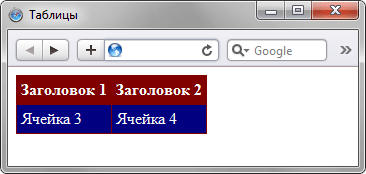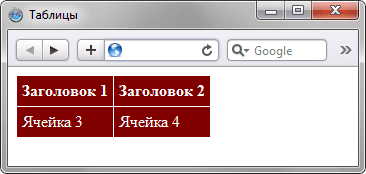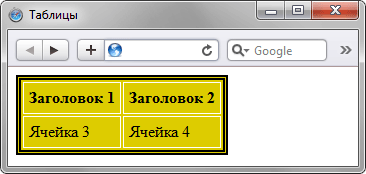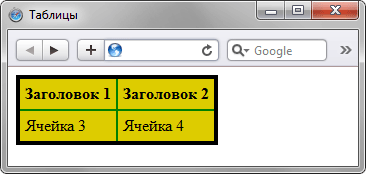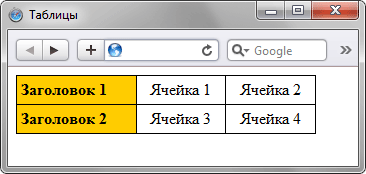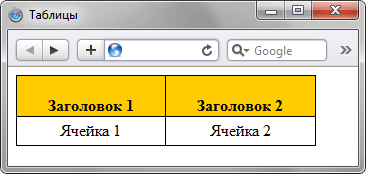- Таблицы и стили
- Цвет фона ячеек
- Поля внутри ячеек
- Расстояние между ячейками
- Границы и рамки
- Использование атрибута cellspacing
- Применение свойства border
- Выравнивание содержимого ячеек
- Пустые ячейки
- Рамка у отдельных ячеек таблицы
- Рамка у ячейки
- Наложение на текущую рамку таблицы
- Рамка у столбца
- Рамка у строки
- Таблицы и стили
- Цвет фона ячеек
- Поля внутри ячеек
- Границы и рамки
- Использование атрибута cellspacing
- Применение свойства border
- Выравнивание содержимого ячеек
Таблицы и стили
Сами по себе таблицы выглядят довольно «бедно», к тому же браузеры по-своему отображают некоторые характеристики таблиц, в частности, рамки. Вместе с тем эти недостатки легко исправить воспользовавшись мощью стилей. При этом весьма расширяются средства по оформлению таблиц, что позволяет удачно вписать таблицы в дизайн сайта и нагляднее представить табличные данные.
Цвет фона ячеек
Цвет фона одновременно всех ячеек таблицы устанавливается через свойство background , которое применяется к селектору TABLE . При этом следует помнить о правилах использования стилей, в частности, наследовании свойств элементов. Хотя свойство background не наследуется, для ячеек значением фона по умолчанию выступает transparent , т.е. прозрачность, поэтому эффект заливки фона получается и у ячеек. Если одновременно с TABLE задать цвет у селектора TD или TH , то этот цвет будет установлен в качестве фона ячейки (пример 2.3).
XHTML 1.0 CSS 2.1 IE Cr Op Sa Fx
Заголовок 1 Заголовок 2 Ячейка 3 Ячейка 4
Результат данного примера показан на рис. 2.4.
Рис. 2.4. Изменение цвета фона
Поля внутри ячеек
Пример 2.4. Поля в таблицах
XHTML 1.0 CSS 2.1 IE Cr Op Sa Fx
Заголовок 1 Заголовок 2 Ячейка 3 Ячейка 4
В данном примере с помощью группирования селекторов поля установлены одновременно для селектора TD и TH . Результат примера показан на рис. 2.5.
Расстояние между ячейками
Свойство border-spacing действует только в том случае, если для селектора TABLE не задано свойство border-collapse со значением collapse (пример 2.5).
Пример 2.5. Расстояние между границами ячеек
XHTML 1.0 CSS 2.1 IE 7 IE 8+ Cr Op Sa Fx
Леонардо 5 8 Рафаэль 4 11 Микеланджело 24 9 Донателло 2 13
Результат данного примера показан на рис. 2.6.
Рис. 2.6. Вид таблицы при использовании border-spacing
Браузер Internet Explorer до седьмой версии включительно не поддерживает свойство border-spacing , поэтому в этом браузере для таблиц будет применяться значение cellspacing заданное по умолчанию (обычно оно равно 2px).
При добавлении к селектору TABLE свойства border-collapse со значением collapse , атрибут cellspacing игнорируется, а значение border-spacing обнуляется.
Границы и рамки
Использование атрибута cellspacing
Заметим, что это не совсем удобный способ создания границ, поскольку он имеет ограниченную область применения. Так можно получить только одноцветную сетку, а не вертикальные или горизонтальные линии в нужных местах.
Применение свойства border
Стилевое свойство border одновременно устанавливает цвет границы, её стиль и толщину вокруг элемента. Когда требуется создать отдельные линии на разных сторонах, лучше использовать производные — border-left , border-right , border-top и border-bottom , эти свойства соответственно определяют границу слева, справа, сверху и снизу.
Применяя свойство border к селектору TABLE , мы добавляем рамку вокруг таблицы в целом, а к селектору TD или TH — рамку вокруг ячеек (пример 2.6).
Пример 2.6. Добавление двойной рамки
XHTML 1.0 CSS 2.1 IE Cr Op Sa Fx
Заголовок 1 Заголовок 2 Ячейка 3 Ячейка 4
В данном примере используется двойная рамка черного цвета вокруг самой таблицы и сплошная рамка белого цвета вокруг каждой ячейки. Результат примера показан на рис. 2.7.
Рис. 2.7. Граница вокруг таблицы и ячеек
Пример 2.7. Создание одинарной рамки
XHTML 1.0 CSS 2.1 IE Cr Op Sa Fx
Заголовок 1 Заголовок 2 Ячейка 3 Ячейка 4
В данном примере создается сплошная линия зеленого цвета между ячейками и черная вокруг таблицы. Все границы внутри таблицы имеют одинаковую толщину. Результат примера показан на рис. 2.8.
Рис. 2.8. Граница вокруг таблицы
Выравнивание содержимого ячеек
По умолчанию текст в ячейке таблицы выравнивается по левому краю. Исключением из этого правила служит тег , он определяет заголовок, в котором выравнивание происходит по центру. Чтобы изменить способ выравнивания применяется стилевое свойство text-align (пример 2.8).
Пример 2.8. Выравнивание содержимого ячеек по горизонтали
XHTML 1.0 CSS 2.1 IE Cr Op Sa Fx
Заголовок 1 Ячейка 1 Ячейка 2 Заголовок 2 Ячейка 3 Ячейка 4
Рис. 2.9. Выравнивание текста в ячейках
Выравнивание по вертикали в ячейке всегда происходит по её центру, если это не оговорено особо. Это не всегда удобно, особенно для таблиц, у которых содержимое ячеек различается по высоте. В таком случае выравнивание устанавливают по верхнему краю ячейки с помощью свойства vertical-align , как показано в примере 2.9.
Пример 2.9. Выравнивание содержимого ячеек по вертикали
XHTML 1.0 CSS 2.1 IE Cr Op Sa Fx
Заголовок 1 Заголовок 2 Ячейка 1 Ячейка 2
В данном примере устанавливается высота заголовка как 40 пикселов и выравнивание текста происходит по нижнему краю. Результат примера показан на рис. 2.10.
Рис. 2.10. Выравнивание текста в ячейках
Пустые ячейки
Браузеры иначе отображают ячейку, внутри которой ничего нет. «Ничего» в данном случае означает, что внутрь ячейки не добавили ни рисунок, ни текст, причём пробел в расчёт не принимается. Естественно, вид ячеек различается только в том случае, если вокруг них установлена граница. При использовании невидимой рамки, вид ячеек, независимо от того, есть в них что-нибудь или нет, совпадает.
Старые браузеры не отображали цвет фона пустых ячеек вида , поэтому в том случае, когда требовалось оставить ячейку без содержимого, но отобразить цвет фона, внутрь ячейки добавляли неразделяемый пробел ( ). Пробел не всегда подходит, особенно когда нужно установить высоту ячейки 1–2 пиксела, из-за чего широкое распространение получил однопиксельный прозрачный рисунок. Действительно, такой рисунок можно масштабировать на свое усмотрение, но он на веб-странице никак не отображается.
К счастью эпоха однопиксельных рисунков и всяческих распорок на их основе прошла. Браузеры достаточно корректно работают с таблицами и без присутствия содержимого ячеек.
Для управления видом пустых ячеек используется свойство empty-cells , при значении hide граница и фон в пустых ячейках не отображается. Если все ячейки в строке пустые, то строка прячется целиком. Ячейка считается пустой в следующих случаях:
- нет вообще никаких символов;
- в ячейке содержится только перевод строки, символ табуляции или пробел;
- значение visibility установлено как hidden .
Добавление неразрывного пробела воспринимается как видимое содержание, т.е. ячейка уже будет не пустой (пример 2.10).
XHTML 1.0 CSS 2.1 IE Cr Op Sa Fx
Леонардо 5 8 Рафаэль 11 Микеланджело 24 Донателло 13
Вид таблицы в браузере Safari показан на рис. 2.11а. Та же таблица в браузере IE7 продемонстрирована на рис. 2.11б.
а. В браузере Safari, Firefox, Opera, IE8, IE9
Рис. 2.11. Вид таблицы с пустыми ячейками
Рамка у отдельных ячеек таблицы
Метод добавления рамки к отдельным ячейкам, столбцам и строкам таблиц. К ячейке таблицы добавляются position: relative и блок :after с абсолютным позиционированием, который растягивается на всю ширину и высоту. Далее к нему применяются нужные CSS стили.
Рамка у ячейки
.table th, .table td < position: relative; >.active:after
Наложение на текущую рамку таблицы
Для наложения на рамку таблицы нужно указать отрицательные значения top , right , bottom , left .
.table th, .table td < position: relative; >.active:after
Рамка у столбца
.table th, .table td < position: relative; >.table .active:after < content: ''; position: absolute; top: 0px; right: 0px; bottom: 0px; left: 0px; height: 105%; border-left: 3px solid orange; border-right: 3px solid orange; >/* Рамка сверху у первой ячейки */ .table thead .active:after < border-top: 3px solid orange; >/* Рамка снизу у последней ячейки */ .table tbody tr:last-child .active:after
Рамка у строки
.table th, .table td < border: 1px solid #888; position: relative; >.table .active td:after < content: ''; position: absolute; top: 0px; right: 0px; bottom: 0px; left: 0px; width: 105%; border-top: 3px solid orange; border-bottom: 3px solid orange; >/* Рамка слева у первой ячейки */ .table .active td:first-child:after < border-left: 3px solid orange; >/* Рамка справа у последний ячейки */ .table .active td:last-child:after
Таблицы и стили
Таблицы являются широко используемым элементом для представления различных данных на презентациях, лекциях, в рекламных листовках и не только. Благодаря своей наглядности, универсальности и простоте таблицы также повсеместно применяют на сайтах, чтобы лучше донести до читателя нужный материал. Однако в большинстве случаев на веб-страницах используют весьма убогие средства по представлению табличных данных. Вместе с тем воспользовавшись мощью стилей, можно весьма расширить средства по оформлению таблиц, удачно вписать их в дизайн сайта и нагляднее представить табличные данные.
Далее речь пойдет об оформлении таблиц с помощью стилей. Но в начале обговорим некоторые моменты, которые помогут лучше понять, что же мы делаем.
Цвет фона ячеек
Цвет фона одновременно всех ячеек таблицы устанавливается через свойство background , которое применяется к селектору TABLE . При этом следует помнить о правилах использования стилей, в частности, наследовании свойств элементов. Если одновременно с TABLE задать цвет у селектора TD или TH , то он и будет установлен в качестве фона (пример 1).
Заголовок 1 Заголовок 2 Ячейка 3 Ячейка 4
То же самое происходит и с цветом текста. Для всех элементов таблицы в примере он установлен белым.
Результат данного примера показан на рис. 1.
Рис. 1. Изменение цвета фона
Поля внутри ячеек
Заголовок 1 Заголовок 2 Ячейка 3 Ячейка 4
В данном примере с помощью группирования селектором поля установлены одновременно для селектора TD и TH .
Результат данного примера показан на рис. 2.
Границы и рамки
Линии между ячейками можно установить несколькими методами, при этом рассмотрим два из них, которые непосредственно связаны со стилями.
Использование атрибута cellspacing
Заметим, что это не совсем удобный способ создания границ, поскольку он имеет ограниченную область применения. Так можно получить только одноцветную сетку, а не вертикальные или горизонтальные линии в нужных местах.
Применение свойства border
Стилевое свойство border одновременно задает цвет границы, ее стиль и толщину вокруг элемента. Когда требуется создать отдельные линии на разных сторонах, лучше использовать его производные — border-left , border-right , border-top и border-bottom , они соответственно определяют границу слева, справа, сверху и снизу.
Применяя свойство border к селектору TABLE , мы добавляем рамку вокруг таблицы в целом, а к селектору TD или TH — рамку вокруг ячеек (пример 3).
Пример 3. Добавление двойной рамки
Заголовок 1 Заголовок 2 Ячейка 3 Ячейка 4
В данном примере используется двойная рамка черного цвета вокруг самой таблицы и сплошная рамка белого цвета вокруг каждой ячейки.
Результат примера показан на рис. 3.
Рис. 3. Граница вокруг таблицы и ячеек
Пример 4. Создание одинарной рамки
Заголовок 1 Заголовок 2 Ячейка 3 Ячейка 4
В данном примере создается сплошная линия зеленого цвета между ячейками и черная вокруг таблицы. Все границы внутри таблицы имеют одинаковую толщину.
Результат примера показан на рис. 4.
Рис. 4. Граница вокруг таблицы
Выравнивание содержимого ячеек
По умолчанию текст в ячейке таблицы выравнивается по левому краю. Исключением из этого правила служит тег , он определяет заголовок, в котором выравнивание происходит по центру. Чтобы изменить способ выравнивания применяется стилевое свойство text-align (пример 5).
Пример 5. Выравнивание содержимого ячеек по горизонтали
Заголовок 1 Ячейка 1 Ячейка 2 Заголовок 2 Ячейка 3 Ячейка 4
Рис. 5. Выравнивание текста в ячейках
Выравнивание по вертикали в ячейке всегда происходит по ее центру, если это не оговорено особо. Это не всегда удобно, особенно для таблиц, у которых содержимое ячеек различается по высоте. В таком случае выравнивание устанавливают по верхнему краю ячейки с помощью свойства vertical-align , как показано в примере 6.
Пример 6. Выравнивание содержимого ячеек по вертикали
Заголовок 1 Заголовок 2 Ячейка 1 Ячейка 2
В данном примере устанавливается высота заголовка как 40 пикселов и выравнивание текста происходит по нижнему краю. Результат примера показан на рис. 6.
Рис. 6. Выравнивание текста в ячейках